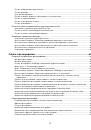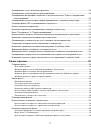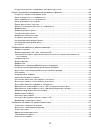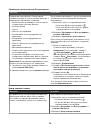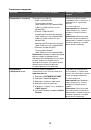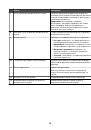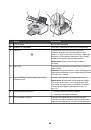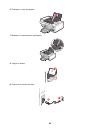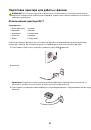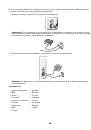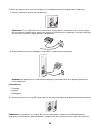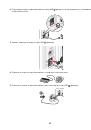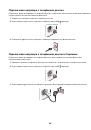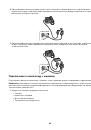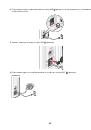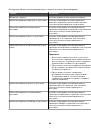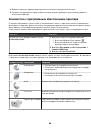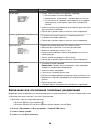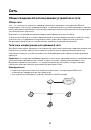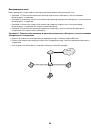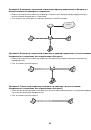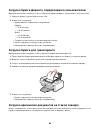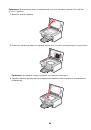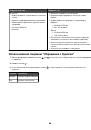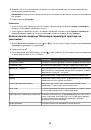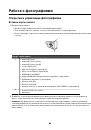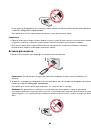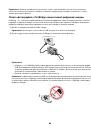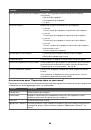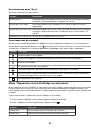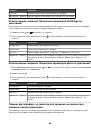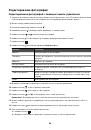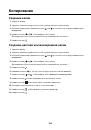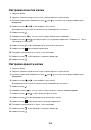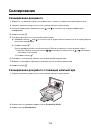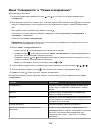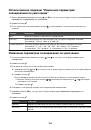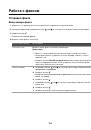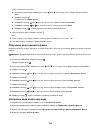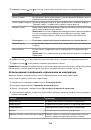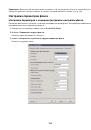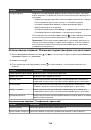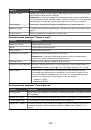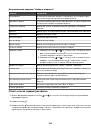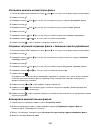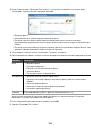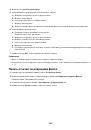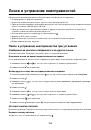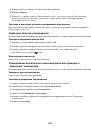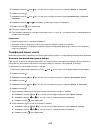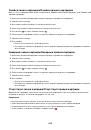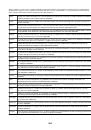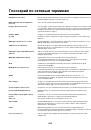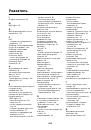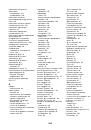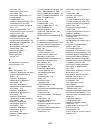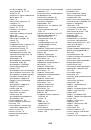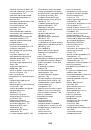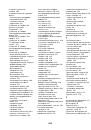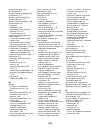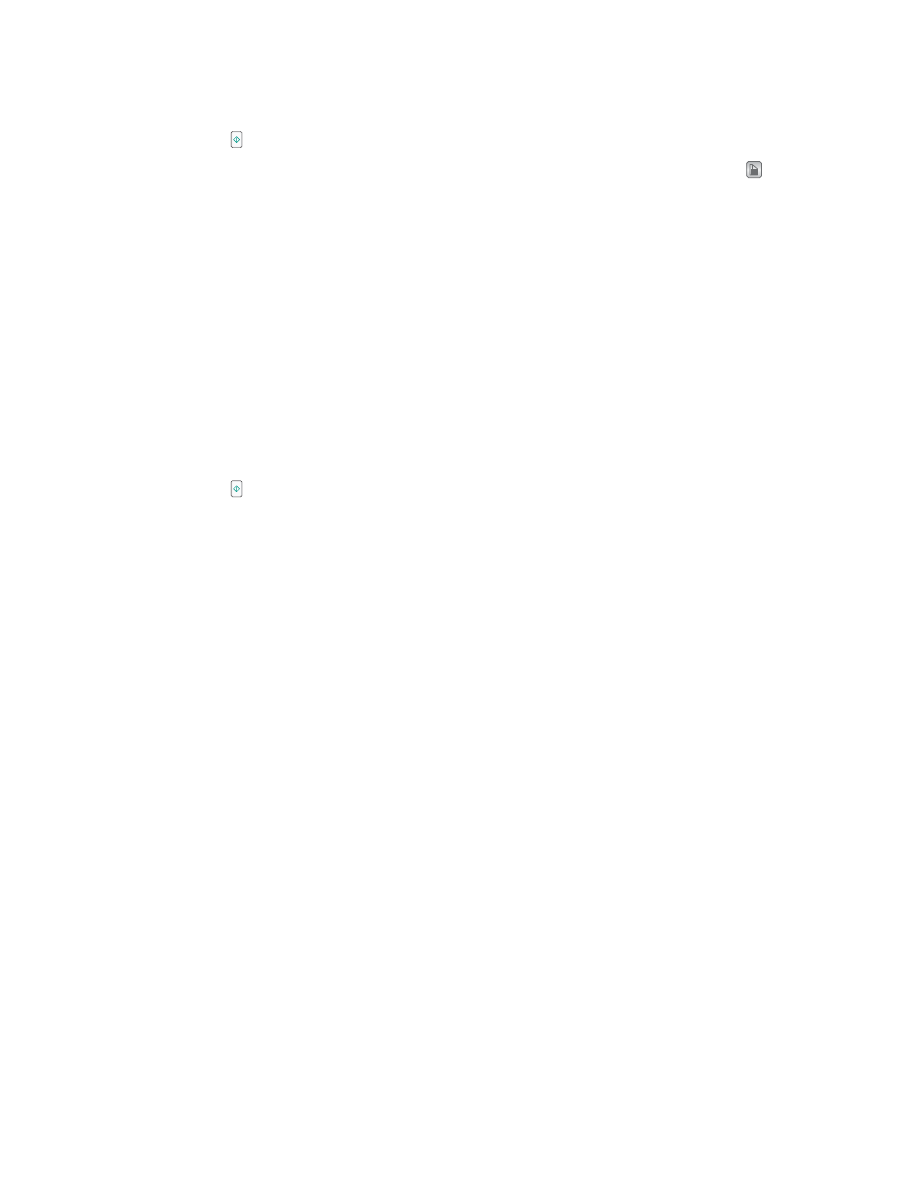
7
Нажмите кнопку
OK
, чтобы закрыть все открытые диалоговые окна программного обеспечения
принтера.
8
Нажмите кнопку .
Примечание.
Чтобы вернуться к односторонней печати, убедитесь в том, что индикатор
A
не горит.
Печать на обеих сторонах бумаги вручную
Если требуется распечатать двусторонний документ на бумаге, формат и тип которой отличается от
обычной бумаги формата letter или A4DiCh, необходимо использовать метод двусторонней печати вручную.
При использовании этого метода сначала распечатываются нечетные страницы, затем необходимо
перевернуть и повторно загрузить стопку бумаги, чтобы распечатать четные страницы на обратной стороне
листов.
1
Открыв документ, выберите
Файл
Печать
.
2
Нажмите кнопку
Свойства, Параметры
или
Настройка
.
3
Выберите вкладку
Компоновка при печати
.
4
В области "Двусторонняя печать" выберите в раскрывающемся списке значение
Вручную
.
5
Установите флажок
Печать инструкций по двусторонней печати вручную
.
6
Нажмите кнопку .
7
Принтер распечатает нечетные страницы и страницу инструкций, в которых описано, как перевернуть
и повторно загрузить бумагу.
8
Переверните и повторно загрузите бумагу в соответствии с инструкциями распечатанной стороной от
себя.
9
Затем принтер распечатает четные страницы на обороте нечетных страниц, и получатся листы,
распечатанные с обеих сторон.
Примечание.
Если требуется снова включить автоматическую двустороннюю печати, перейдите в
раскрывающийся список "Двусторонняя печать" и выберите параметр
Использовать параметры
принтера
.
Изменение параметров принтера
Сохранение и удаление параметров печати
1
Открыв документ, выберите
Файл
Печать
.
2
Нажмите кнопку
Свойства
,
Параметры
или
Настройка
.
3
Откройте вкладку
Качество/Копии
.
4
Внесите необходимые изменения для параметров в разделах "Качество/скорость", "Тип бумаги" и
"Несколько копий".
5
В раскрывающемся меню "Сохранение настроек" выберите пункт
Сохранение текущих параметров
.
78